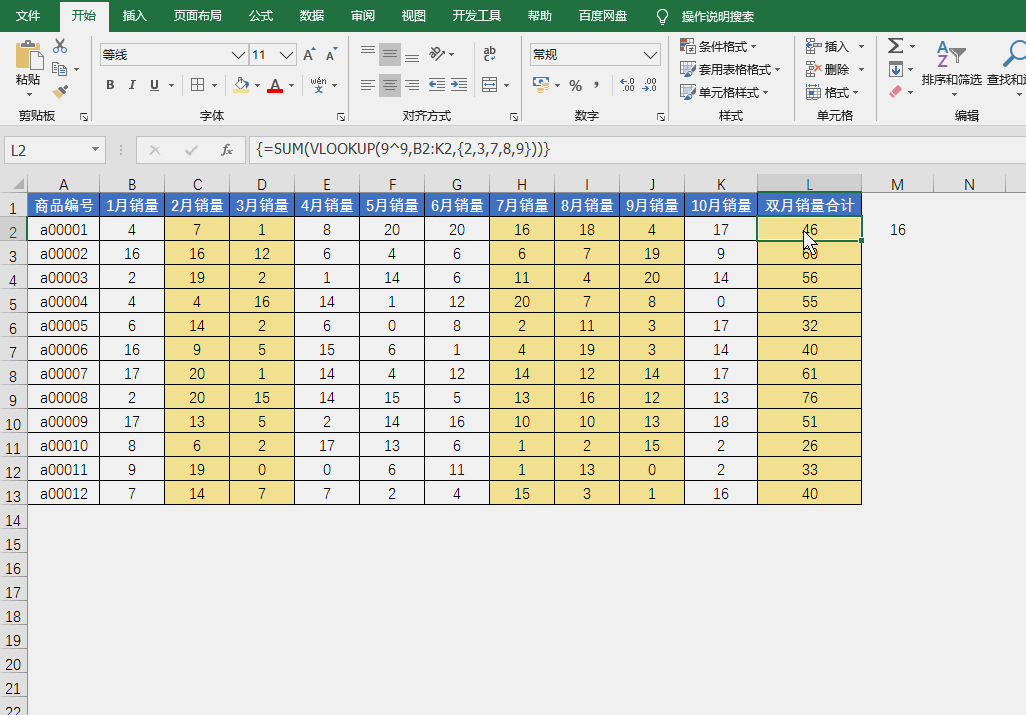Vlookup+Sum,史上最牛的求和公式出炉,超实用! |
您所在的位置:网站首页 › 模糊匹配求和函数公式 › Vlookup+Sum,史上最牛的求和公式出炉,超实用! |
Vlookup+Sum,史上最牛的求和公式出炉,超实用!
|
如果是对双月的销量求和,公式则修改为: =SUM(VLOOKUP(9^9,B2:K2,{2,4,6,8,10}))
大家看到窍门了吗? 只需要将{1,3,5,7,9}改成{2,4,6,8,10}即可。 再来一个例子,假如要求1、4、7、10这几个月的销量合计,也就是隔三列求和,公式为: =SUM(VLOOKUP(9^9,B2:K2,{1,4,7,10}))
发生变化的还是Vlookup中的第三个参数{1,4,7,10}。 以上三个例子都是很有规律的隔列求和。 再随性一点,对2、3、7、8、9这几个月的销量求和,公式该改成什么样的你能猜到吗? =SUM(VLOOKUP(9^9,B2:K2,{2,3,7,8,9}))
总结: 要对哪几列求和,只需要在Vlookup的第三个参数里全给他列出来就好。 这种用法其实是指定列的求和,比隔列求和更有实用性。关键是简单啊,小白也可以上手,完全不用动脑子,妈妈再也不用担心我不会修改公式了。 公式原理 温馨提示:想深入了解原理的同学可以继续往下看,内容较长!!!(喜欢短小的直接滑到文末)没耐心的同学可以先收藏。 用公式=SUM(VLOOKUP(9^9,B2:K2,{2,3,7,8,9}))来解释一下。 在这个公式中,Vlookup只用到三个参数,这很重要。 当Vlookup省略了第四个参数的时候,表示匹配方式为模糊匹配,完整的应该是VLOOKUP(9^9,B2:K2,{2,3,7,8,9},1)。 Vlookup的第一参数查找值,用的是9^9,表示9的9次方,是一个很大的数字,大于查找区域中所有的数据,因为在模糊匹配的时候,如果找不到要找的值,就会得到区域中的最后一个数字。 再来查找区域,也和我们平时用的Vlookup有点区别,只选择了一行。
最关键的第三参数,使用了常量数组的形式,在数组{2,3,7,8,9}中包含了五个值,相当于分别使用了5次Vlookup。 先来搞明白公式VLOOKUP(9^9,B2:K2,2,1)为什么会得到7。
查找值9^9,查找区域B2:K2,返回这个区域第二列的数据。 用的是模糊匹配,找不到9^9的时候就会得到区域中的最后一个值,但是在查找区域的首列只有一个数字4,所以就得到4对应的第二列数字7。 不理解的话可以看看如果查找区域多选一行会怎么样,也就是=VLOOKUP(9^9,B2:J3,2,1)
此时查找区域的首列有两个数字4和16,找不到9^9的时候,就会返回最后一个数据16,因此最终得到的是16对应的第二列的数。 模糊匹配为啥会得到这样的结果,要解释这个可就费劲了,有兴趣的同学可以看之前的一篇教程。 等了64个夜晚,VLOOKUP坐字法合并单元格查找的秘密终于破了! 总之,第三参数有几个数就相当于用了几次Vlookup,也就会得到几个要求和的数字,这个过程可以利用Excel自带的公式求值来演示给大家。
看到了吗,Vlookup得到了五个值,Sum再对这五个值求和。 看完教程,还有疑问的伙伴,欢迎群里交流哟~ 宠 粉 福 利 2元领取:全套Excel技巧视频+200套模板 点"阅读原文",学习更多的Excel视频教程返回搜狐,查看更多 |
【本文地址】
今日新闻 |
推荐新闻 |